百度云盘直接加好友方法
- 时间:2016-12-08 19:41
- 来源:下载吧
- 编辑:xwgod
相信一些百度云盘的网友都有这样的体经历,那就是,自己的百度云盘里有一个比较优秀的百度云盘资源,如新的电视剧、新的电影,却发现只能在百度云盘里播放,禁止分享了。经过测试之后,小编发现:这一些不能分享的百度云盘资源其实可以在百度云盘好友之间进行分享。那么,百度云盘直接加好友方法?一起来了解一下百度云盘添加好友的方法!
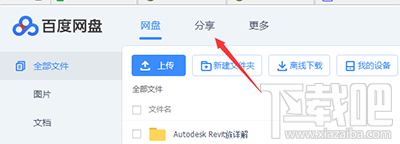
百度云盘
百度云盘怎么加好友?百度云盘添加好友的方法:
首先,打开浏览器,搜索:百度云盘,进行百度云盘官网,登录自己的百度云盘账号。
然后,再点击网盘主页面上方的“分享”菜单项。
第三步,在左侧点击下方的“添加好友”按钮。
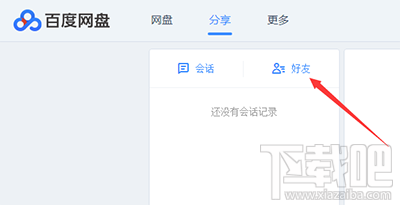
百度云盘添加好友
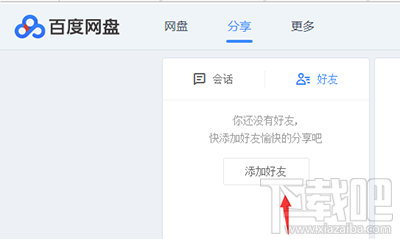
百度云盘添加好友
然后,在弹出的对话框中输入对方的百度账号,点击后面的搜索按钮。
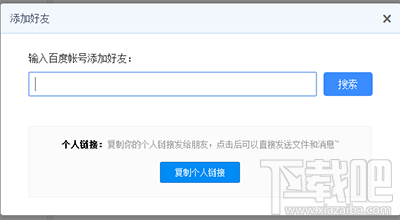
百度云盘添加好友
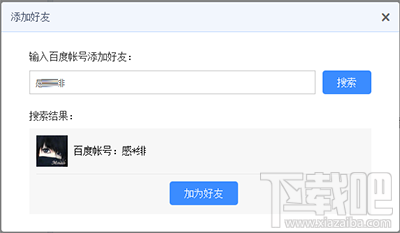
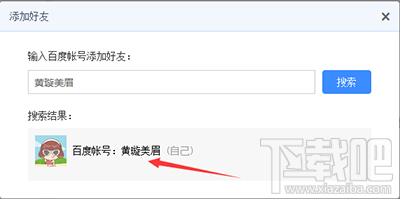
小编的百度云盘账号
搜索完毕后,该好友即可显示在下方,点击”加为好友“按钮,系统会提示:添加成功,等待对方确认通过之后,就可以分享文件了!
最近更新
-
 淘宝怎么用微信支付
淘宝怎么用微信支付
淘宝微信支付怎么开通?9月5日淘宝公示与微信
- 2 手机上怎么查法定退休时间 09-13
- 3 怎么查自己的法定退休年龄 09-13
- 4 小红书宠物小伙伴怎么挖宝 09-04
- 5 小红书AI宠物怎么养 09-04
- 6 网易云音乐补偿7天会员怎么领 08-21
人气排行
-
 百度云盘下载速度慢破解教程 非会员限速破解
百度云盘下载速度慢破解教程 非会员限速破解
百度云盘曾几何时凭着超大容量、不限速和离线下载三大宝剑,一举
-
 Gmail打不开登录不了邮箱解决方法
Gmail打不开登录不了邮箱解决方法
Gmail邮箱打不开已成为事实,很多网友都在搜索gmail邮箱登录不了
-
 Google地图怎么查询地图坐标,谷歌地图怎么输入坐标查询
Google地图怎么查询地图坐标,谷歌地图怎么输入坐标查询
我们平时大家站的每一个地方,都有他唯一的坐标,像我们平时说的
-
 如何快速破解压缩包(rar,zip,7z,tar)密码?
如何快速破解压缩包(rar,zip,7z,tar)密码?
我们日常使用电脑时,几乎每天都会接触到压缩包文件,有时会遇到
-
 百度云盘下载文件过大限制破解 百度网盘直接下载大文件教程
百度云盘下载文件过大限制破解 百度网盘直接下载大文件教程
百度云盘(百度网盘)是非常方便好用的在线网盘,但要下载超过1G
-
 腾讯QQ6.1体验版本安装
腾讯QQ6.1体验版本安装
腾讯QQ6.1体验版本安装,腾讯qq不断的更新换代,现在来到QQ6.1,
-
 战网卡在“战网开启中”解决方法
战网卡在“战网开启中”解决方法
很多朋友登录战网客户端出现“战网开启中”卡在这个窗口中的情况
-
 优酷会员/付费电影破解教程(一键破解可在线播放)
优酷会员/付费电影破解教程(一键破解可在线播放)
优酷是国内比较大的在线视频网站,不仅有有趣好玩的视频,还有很
-
 谷歌地球专业版(Google Earth Pro)免费许可证密匙
谷歌地球专业版(Google Earth Pro)免费许可证密匙
价值399美刀的谷歌地球专业版(GoogleEarthPro)终于免费了,之前还
-
 crx文件怎么打开安装
crx文件怎么打开安装
谷歌浏览器为了防范插件在用户不知情的情况下安装到浏览器中,从
